Wix オートメーションでタスクを瞬時に作成する
読了時間:2分
Wix オートメーションを利用することで、トリガー(フォームの送信など)に応答するタスクを作成することができます、タスクは自分にアサインしたり、チームメンバーにアサインして完了期限を設けることもできます。
Wix オートメーションでタスクを作成する方法:
- サイトダッシュボードで「オートメーション」にアクセスします。
- 右上の「+新規オートメーション」をクリックします。
- 左側で「 +新規作成」クリックします。
- タイトルをクリックして、オートメーションに名前を付けます。
- オートメーションのトリガーを選択します。
- オートメーションのアクションとして「タスクを作成」を選択します。
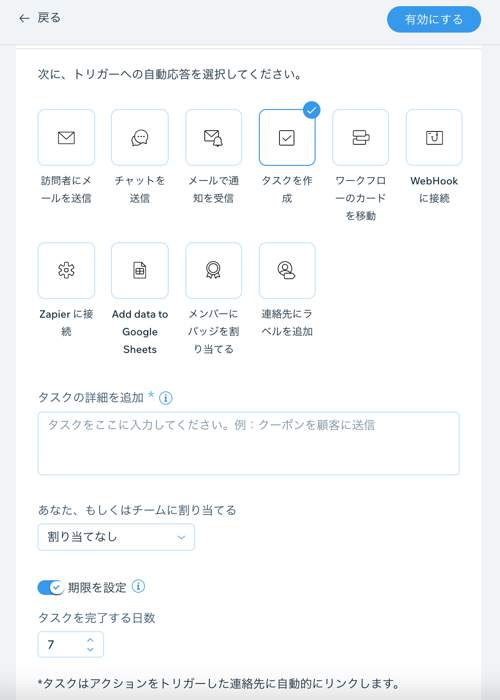
- 「あなた、もしくはチームに割り当てる」欄にタスクを記入します。
- (オプション)ドロップダウンメニューを使用して、タスクを自分またはチームメンバーに割り当てます。
- 「期限を設定」トグルをクリックしてタスクの期限を設けるかどうかを選択します:
- 有効化:「タスクを完了するまでの日数」欄で日数を選択します。
- 無効化:タスクに期限はありません。
- 「タイミング」セクションをクリックして展開します。
- 「アクションを行うタイミングを選択」ドロップダウンをクリックして、アクションを実行するタイミングを選択します:
- すぐに送信:トリガーが発生するとすぐにアクションが実行されます。
- 日数または時間を指定:アクションはトリガー発生の後、設定した時間に実行されます。上下の矢印をクリックして数値を設定し、ドロップダウンをクリックして日、時間、分を選択します。
- 「頻度の制限」ドロップダウンをクリックして、トリガーの頻度を設定します:
- 制限なし(毎回トリガーする):訪問者がトリガーするたびにアクションが発生します。
- 同じ連絡先に 1度だけ送信:アクションは連絡先ごとに 1回だけ実行されます。
- 連絡先 1件につき 24時間毎に一度:アクションは 24時間ごとに 1件の連絡先につき 1回のみ実行されます。
- 「有効にする」をクリックします。